
|
| س و ج | قائمة الأعضاء | الروزناما | العاب و تسالي | مواضيع اليوم | بحبشة و نكوشة |
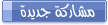
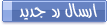 |
|
|
أدوات الموضوع |
|
|
#1 | ||||||
|
عضو
-- زعيـــــــم --
|
سوف يتناول هذا الموضوع طريقة إنشاء شبكة لاسلكية ضمن المنزل, نظرا للاقبال المتزايد على هذه الخدمة الجديدة..
أولا معلومات لا بد منها : ماهي الـ WiFi : هي عبارة عن تقنية اتصال لا سلكية عالية السرعة مشابهة لتقنية البلوتوث, وعلى الرغم من أن التقنيتان تعملان على نفس التردد, إلا أن سرعة نقل البيانات تختلف كثيرا... وهي في الواي فاي أسرع بكثير. للواي فاي عدة أنواع: النوع b وهو النوع الأكثر انتشارا في الأجهزة الكفية, ويتيح لك نقل البيانات بسرعة تصل لحدود الـ 11 Mbps النوع g وهو متوفر في بعض الأجهزة الكفية – مثل الـ K-JAM - وسيطون أكثر انتشارا في المستقبل من النوع b ويمتاز بسرعة نقل عالية 54 Mbps نوع n وهو جديد ولم يتنشر بشكل كبير حتى تاريخ كتابة الموضوع, وطبعا لا يوجد حتى الآن أي جهاز كفي يحوي تقنية واي فاي n ... والميزة الهامة لهذا النوع هي السرعة العالية جدا 600 Mbps وأعتقد أننا سنشهد المزيد من التطورات في المستقبل في هذا المجال. للواي فاي مدى أكبر بكثير من مدى البلوتوث, وتراوح بين 100-500 متر أو كثر من ذلك, حسب نوع الراوتر المستخدمة, وحسب الوسط الذي يتم فيه البث – الجدران والعوائق تؤثر سلبا وبشكل كبير على قوة الاشارة – وتجدر الاشارة أخيرا إلى سرعة نقل البيانات ليست ثابتة! وهي تتناسب عكسا مع الابتعاد عن الرواتر. ما هي الراوتر: هي عبارة عن جهاز يعمل كمخّدم, يوصل من جهة مع خط انترنت عالي السرعة, ويكون له القدرة – في معظم الأنواع الجيدة – على توزيع اشتراك الانترنت الى عدة منافذ... يعني مثلا .. جهازي نوعه Linksys Wireless G Cable Modem WCG200 وله أربع منافذ Ethernet ( منافذ خاصة بالتوصيل السلكي ) ويدعم لحد 32 مشترك لا سلكي. طبعا المواصفات تختلف من جهاز لآخر.. ولكن المهم أن تكون قد وصلت الفكرة. ما هو WiFi Adapter : هو عبارة عن جهاز صغير, يتراوح حجما بين بضعة سنتميترات للكروت التي تركب ضمن الجهاز, وبين حجم فلاش ميموري بالنسبة لبعض أنواع الأجهزة. ما هي الأدوات التي تحتاجها: 1. خط انترنت عالي السرعة ( يفضّل 128 Kbps أو أعلى ) 2. راوتر مزودة بتقنية الـ WiFi 3. WiFi Adapter في حال كنت تريد أن تتصل من كومبيوتر مكتبي أو لابتوب غير مزوّد بالواي فاي. الأشياء التي تم استخدامها عند كتابة هذا الموضوع 1. نظام تشغيل Win XP pro SP2 على كومبيوتر منزلي. 2. راوتر Linksys Wireless G Cable Modem WCG200 3. WiFi Adapter من نوع US Robotics والآن الشرح: إعدادت الرواتر: سأشرح الاعدادت الخاصة بالراوتر التي أستخدمها بشكل موجز نسبيا, لأن الأنواع تختلف, وبالتالي تختلف النوافذ والبرامج النستخدمة, ولكن المهم هو الفكرة والطريقة. 1. افتح متصفح الانترنت ثم أدخل الرقم الخاص باعدادات الراوتر التي تملكها, ويمكنك معرفة هذا الرقم من دليل المستخدم الذي أتى مع الراوتر أو مع الاتصال مع مزود الخدمة, البائع.. إلخ في حالتنا أدخل 192.168.0.1  ثم ستشاهد الشاشة التالية, وفيهايطلب ادخل كلمة سر, في حالتنا الكلمة هي admin , وأعود وأذكر أن الكلمة تختلف بحسب النوع, ويمكنك تغييرها فيما بعد من خيارات الراوتر  ثم تختار الخيار Wireless والمهم هنا تفعيل الخدمة باختيار Enable , أما بالنسبة لتشفير الخدمة بكلمة سر, فهذا موضوع مطوّل نسبيا, سوف يحرفنا عن الموضوع بشكل كبير, ولكن المهم أن تعرف عزيزي القارئ أن نمط التشفير من نوع WEP من نمط تشفير 128 bit هو الأفضل من ناحية الامن, ولكن المشكلة تكمن في أن كلمة السر تكون معقد نسبيا, حتى لو كان التشفير 64 بت.. لذلك في المنزل أستخدم نمط تشفير مختلف WPA Pre Shared Key يعني كلمة سر لجميع المستخدمين... على سبيل المثال يمكنك وضع كلمة myHomeWiFi ككلمة سر..   وعليك ألا تنس ضغط خيار Save بعد الانتهاء من وضع الخيارات التي تريدها... طبعا هناك العديد من الخيارات الأخرى التي تستطيع التحكم بها, مثل تحديد الـ MAC address الخاص بالجهاز الذي سيتصل مع الراوتر, أو خيارات أخرى خاصة بنوع الرواتر.. وفي النهاية, يفضّل أن تختار Wireless Channel 13 أو 11 أو 1 لتلافي التشويش الحاصل مع بعض الأجهزة الكهربائية في المنزل. إعدادت الوصلة أولا, يجب أن تتأكد من أن CD تعريف الوصلة موجود ضمن السواقة وذلك في حال استخدم جهاز غير مزود بـ WiFi مدمجة, والحاجة إلى استخدام وصلة لهذا الغرض. ضع الوصلة في منفذ الـ USB أو ركبها ضمن الجهاز... إلخ كل حسب طريقة تركيبه... ثم قم بتنزيل التعريف الخاص بواسطة معالج الأجهزة الجديدة  اتبع التعليمات الموجودة على الشاشة, ثم ستأتيك رسالة تطلب منك الموافقة على التعريف, عليك بقبولها, وبعد ذلك سيكون النظام قد تعرف على الوصلة, وأصبحت قابلة للاستخدام بشكل كامل   لقد شرحت طريقة تعريف القطعة بالشكل الافتراضي, ولكن يفضل أن تتبع التعليمات الموجودة في الـ CD المرفق مع الوصلة عند التعريف للحصول على أفضل النتائج – وذلك حسب تعليمات كل شركة مصنعة – أما بالنسبة لكيفية الاتصال بعد تعريف الوصلة, فالخطوات مشروحة في الصور التالية: بعد التعريف سوف تشاهد أيقونة للشبكة اللاسلكية في أسفل الشاشة, اضغط عليها باليمين ثم اختر View Available Wireless Networks  وبعدها ستشاهد الشاشة التالية:  واختر الشبكة التي تريدها, ثم اضغط Connect , لتشاهد الشاشة التالية:  وبعدها  والآن أنت متصل  كل ما عليك فعله, هو فتح المتصفح وتصفح الانترنت –لا تنس وضع الـ Proxy في حال وجوده - أو لعب ألعاب الشبكة ضمن المنزل Counter-Strike: Source) ) على سبيل المثال... الخ من تطبيقات الشبكات المتعددة... والامور الأخرى تبقى عادية, مثلها مثل أي شبكة سلكية أخرى... أرجو أنا يقدم هذا المضوع الافادة للجميع
`·.¸¸.·´´¯`··._.· (تشي جيفارا) `·.¸¸.·´´¯`··._.·`
لا يهمني اين و متى ساموت بقدر ما يهمني ان يبقى الثوار يملئون العالم ضجيجا كي لا ينام العالم بثقله على أجساد الفقراء. |
||||||

|
|
|
#2 | ||||
|
مسجّل
-- اخ طازة --
|
thank you very mush
|
||||

|
|
|
#3 | ||||
|
مسجّل
-- اخ طازة --
|
مشكور على المعلومات القيمة حبيبي وتسلملنا على طول
ودمتم سالمين |
||||

|
|
|
#4 |
|
عضو
-- قبضاي --
|
شكر كبييييييييييييير على الموضوع الرائع
الله يحمي لبنان الجريح
ياحبيبي: كان أحلى ليلة في عمرنا.ليلة وداعنا لبعضنا منتدى الوسوف الرسمي العربي: www.wassoufans.com منتدى الوسوف الرسمي: www.wassoufworld.com |

|
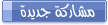
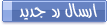 |
«
الموضوع السابق
|
الموضوع التالي
»
|
|
الساعة بإيدك هلق يا سيدي 01:59 (بحسب عمك غرينتش الكبير +3)




